华硕a480u加装固态硬盘和系统全教程
这个机器没有加装SSD的接口,只能是换掉原厂预带的机械硬盘(SATA3接口)或者在光驱位改装(支持8.9mm厚度的光驱支架,sata3接口),需自行购买光驱支架和ssd。 升级SSD需要拆机,为避免损坏机器,建议携带机器到当地华硕维修中心加装。可以至“华硕官网”查询服务中心,主菜单选择“服务支持”选项,然后点击下方的服务网点查询,产品类别中选择笔记本电脑,输入所在的城市,点击搜索,即可查询到就近的服务中心。 若是选择自己安装系统,需要自备WIN10的安装盘(U盘)。 首先,重启或开机时连续点击F2进入BIOS设置,通过左右键进入【Secure】菜单,通过上下键选择【Secure Boot mean】选项 通过上下键选择【Secure Boot control】选项,将其设为 Disable 通过左右键进入【Boot】菜单,通过上下键选择【Lunch CSM】选项 将【Lunch CSM】设定为Enable 点击F10保存设置,重启 重启,出现开机LOGO时连续点击ESC选择启动项即可(产品线不同,启动项的进入快捷键不同,华硕笔记本是按ESC,台式机或主板是按F8) Windows10与Windows8一样,支持UEFI或非UEFI模式引导(Windows7不支持UEFI引导) 本次安装Windows10我们推荐选择UEFI模式引导,这样后续分区格式是更先进的GPT格式,如果选择非UEFI模式引导(下图第四项),后续分区格式是MBR的,最多创建4个主分区 安装系统 启动项中选择启动U盘后,开始引导镜像了 选择语言、键盘等设置后,选择“下一步” 点击“现在安装” 安装程序正在启动 在验证秘钥的阶段,有秘钥就直接输入,也可以暂时选择跳过 同意许可条款 选择“自定义” 接下来进行分区,【Windows7需要点选“驱动器选项(高级)”】 点击新建分配C盘大小,这里1GB=1024M,根据需求来分配大小 如果需要分配C盘为100GB,则为100×1024=102400,为了防止变成99.9GB,可以多加5-10MB 这里把127GB硬盘分为一个分区,点击新建后点击应用 Windows会自动创建一个引导分区,这里选择确定 创建C盘后,其中系统保留盘会自动生成,不用管它。做完系统后会自动隐藏此分区,接下来选择C系统安装的路径,点击下一步 如果分了很多区的话,不要选错安装路径 正在复制文件和准备文件,接下来大部分阶段都是自动完成的 下图是个步骤都是自动完成的,接下来会自动重启 Windows将自动重启,这个时候可以将U盘拔掉 重启后Windows依然是自动加载进程的。期间会重启数次,正在准备设置 准备就绪后会重启,又到了验证产品秘钥的阶段,有秘钥可以直接输入,也可以暂时选择以后再说 快速上手的界面,选择使用快速设置即可 稍等片刻 到这里系统差不多已经安装完了,为这台计算机创建一个账户和密码,密码留空就是没有设置密码 接下来,Windows这种设置应用,等待最后配置准备 Windows安装完毕,请尽情使用吧 自动跳转到桌面
华硕固态硬盘怎么装系统?现在固态硬盘非常流行,因为ssd固态硬盘读写速度快,安装系统能够大幅提升系统运行速度。最近有用户给华硕电脑装上了固态硬盘,但是不知道怎么装系统,其实安装也不难。考虑到现在电脑大部分是uefi机型,这边以安装win10为例,教大家华硕固态硬盘安装系统教程。 安装须知:1、如果是老旧机型,直接legacy方式安装,如果是uefi机型,要uefi模式安装2、本文介绍的是uefi pe装ghost win10方法,系统需要64位,比如win10 64位免激活下载相关教程:大白菜u盘装win10步骤图解(legacy mbr传统方式)uefi gpt模式安装win10官方系统教程(非ghost)怎么看主板是否支持UEFI模式U盘装系统不能放超过4G镜像的解决方法一、安装准备1、uefi电脑,8G容量U盘2、win10系统下载:ghost win10 64位修正极速版V2018.013、大白菜uefi版:uefi启动u盘制作方法二、华硕固态硬盘安装系统步骤如下1、制作好大白菜uefi pe启动U盘之后,将win10 64位正式版系统iso镜像直接复制到U盘gho目录下; 2、在华硕电脑上插入U盘,启动之后,笔记本不停按Esc快捷键,台式机按F8,在弹出的启动项选择框中,选择识别到的U盘选项,如果有带UEFI的启动项,要选择uefi的项,回车从uefi引导; 3、由于制作方式不同,有些大白菜uefi pe启动盘会直接进入pe系统,有些会先显示这个主界面,如果是先显示这个界面,按↓方向键选择【02】回车运行win8PEx64; 4、进入大白菜pe系统之后,全新固态盘需要先分区,双击桌面上的【DG分区工具】,右键选择硬盘,点击【快速分区】; 5、分区表类型选择【GUID】,也就是GPT分区,然后设置分区数目,设置系统盘的大小,建议50G以上,固态硬盘需勾选【对齐分区到此扇区】,默认2048扇区即可,确定; 6、之后执行硬盘分区以及格式化过程,分区之后如图所示,gpt分区表会有ESP、MSR两个额外分区; 7、接着双击打开【大白菜PE一键装机】,GHO WIM ISO映像路径选择win10 x64 iso文件,然后点击下拉框,工具会自动提取到win10.gho文件,选择win10.gho文件; 8、接着选择【还原分区】,选择win10正式版系统安装位置,一般是C盘,pe下盘符可能显示错乱,需要注意,如果不是C盘,根据卷标【系统】或硬盘大小来选择,点击确定; 9、弹出这个对话框,勾选完成后重启、引导修复这些选项,点击是执行下一步操作; 10、转到这个界面,执行win10安装到C盘的过程,等待进度条执行完成,一般2-5分钟左右; 11、操作完成后,会提示电脑即将重启,默认是10秒后自动重启,或者点击是立即重启电脑; 12、此时拔出U盘,会自动进入这个界面,继续执行win10组件安装、驱动安装和系统配置过程; 13、整个过程需要5-10分钟,在启动进入win10桌面之后,华硕固态硬盘就装上系统了。 华硕固态硬盘怎么装系统的方法就为大家介绍到这边,如果你需要给华硕固态盘装系统,可以参考上面的步骤来操作。
不专业不建议自己去拆机。自己要拆机器的话螺丝一定不要搞混了。搞错了的话。可能会导致机器电池充不了电。我们遇见过这个情况。
华硕固态硬盘怎么装系统?现在固态硬盘非常流行,因为ssd固态硬盘读写速度快,安装系统能够大幅提升系统运行速度。最近有用户给华硕电脑装上了固态硬盘,但是不知道怎么装系统,其实安装也不难。考虑到现在电脑大部分是uefi机型,这边以安装win10为例,教大家华硕固态硬盘安装系统教程。 安装须知:1、如果是老旧机型,直接legacy方式安装,如果是uefi机型,要uefi模式安装2、本文介绍的是uefi pe装ghost win10方法,系统需要64位,比如win10 64位免激活下载相关教程:大白菜u盘装win10步骤图解(legacy mbr传统方式)uefi gpt模式安装win10官方系统教程(非ghost)怎么看主板是否支持UEFI模式U盘装系统不能放超过4G镜像的解决方法一、安装准备1、uefi电脑,8G容量U盘2、win10系统下载:ghost win10 64位修正极速版V2018.013、大白菜uefi版:uefi启动u盘制作方法二、华硕固态硬盘安装系统步骤如下1、制作好大白菜uefi pe启动U盘之后,将win10 64位正式版系统iso镜像直接复制到U盘gho目录下; 2、在华硕电脑上插入U盘,启动之后,笔记本不停按Esc快捷键,台式机按F8,在弹出的启动项选择框中,选择识别到的U盘选项,如果有带UEFI的启动项,要选择uefi的项,回车从uefi引导; 3、由于制作方式不同,有些大白菜uefi pe启动盘会直接进入pe系统,有些会先显示这个主界面,如果是先显示这个界面,按↓方向键选择【02】回车运行win8PEx64; 4、进入大白菜pe系统之后,全新固态盘需要先分区,双击桌面上的【DG分区工具】,右键选择硬盘,点击【快速分区】; 5、分区表类型选择【GUID】,也就是GPT分区,然后设置分区数目,设置系统盘的大小,建议50G以上,固态硬盘需勾选【对齐分区到此扇区】,默认2048扇区即可,确定; 6、之后执行硬盘分区以及格式化过程,分区之后如图所示,gpt分区表会有ESP、MSR两个额外分区; 7、接着双击打开【大白菜PE一键装机】,GHO WIM ISO映像路径选择win10 x64 iso文件,然后点击下拉框,工具会自动提取到win10.gho文件,选择win10.gho文件; 8、接着选择【还原分区】,选择win10正式版系统安装位置,一般是C盘,pe下盘符可能显示错乱,需要注意,如果不是C盘,根据卷标【系统】或硬盘大小来选择,点击确定; 9、弹出这个对话框,勾选完成后重启、引导修复这些选项,点击是执行下一步操作; 10、转到这个界面,执行win10安装到C盘的过程,等待进度条执行完成,一般2-5分钟左右; 11、操作完成后,会提示电脑即将重启,默认是10秒后自动重启,或者点击是立即重启电脑; 12、此时拔出U盘,会自动进入这个界面,继续执行win10组件安装、驱动安装和系统配置过程; 13、整个过程需要5-10分钟,在启动进入win10桌面之后,华硕固态硬盘就装上系统了。 华硕固态硬盘怎么装系统的方法就为大家介绍到这边,如果你需要给华硕固态盘装系统,可以参考上面的步骤来操作。
不专业不建议自己去拆机。自己要拆机器的话螺丝一定不要搞混了。搞错了的话。可能会导致机器电池充不了电。我们遇见过这个情况。

电脑重装系统步骤 如何从硬盘安装系统
硬盘安装系统方法: 首先到win7之家下载系统镜像文件,完成后右键镜像解压到非C盘的根目录,注意不能解压到C盘,因为重装系统会格式化C盘(系统盘)打开解压出来的文件夹,如图点击"硬盘安装.exe"在打开的硬盘安装系统工具里点击安装系统。第3步完成后会开始配置环境,耐心等待一会即可完成,如下图,环境配置完成,点击立即重启。启后选择小白一键重装 DOS-GHOST系统离线安装模式 如dos模式不能正常安装成功,也可以选上面的两个。之后进入Ghost还原过程,我们无需操作,耐心等待过程完成即可,进入到新的系统桌面,硬盘安装系统完成。 如果觉得麻烦可以尝试一键重装的方法。
一、准备工作 1、下载一个原版XPSP3系统,用WINRAR解压把I386文件包直接提取出来。只需提取I386文件包,其它的不需要了。具体请参考《联想新想乐主义:常用微软官方原版系统你收藏了几个(想乐收藏)》。如果是SATA硬盘,还要集成SATA驱动程序,方法主见《打造集成SATA驱动程序的XPSP3系统盘》查找XP系统的安装序列号,记下来备用。本文以原版操作系统进行讲解,所以要用到序列号。2、下载并安装矮人DOS工具箱4.2正式版,下载后直接点下一步就可以完成安装。下载地址: http://www.skycn.com/soft/37513.html 3、下载磁盘高速缓存程序SMARTDRV.EXE。下载地地: http://www.qzcc.com/inhtm/smartdrv.htm 4、如果硬盘文件系统是NTFS,(主要是C盘和存放安装文件的盘)还要下载一个ParagonPartitionManager,用来转换文件格式。下载地址: http://www.onlinedown.net/soft/25982.htm 如果硬盘文件系统是NTFS(主要是C盘和放安装文件的盘),先要要用ParagonPartitionManager来转换文件格式为FAT32。方法如下:①安装该软件,打开后依次点常规→设置→本地信息,选择时区里选“北京,香港,乌鲁木齐”,文件名语言选Chinese(PEC),确定。②再右键点NTFS所在的盘,选“修改”再选“转换”,确定。③接下来在对话框上点“是”。④关闭该页后点“是”,然后重启电脑)。⑤C盘外的其它盘也可以选择FAT32格式直接格式化,以便DOS里面识别。5、把XP的安装文件包I386和磁盘加速器放在刚才所选定的FAT32格式盘的根目录下。本文以放在D盘为例讲解。二、安装步骤1、关机重起,选择DOS工具箱,回车。2、接下来默认选择第一项,回车。3、接下来画面选择第一项(进入矮人DOS工具盘),回车。4、接下来画面选择(进入DOS命令行),确定是按键盘的字母O键。5、进入DOS后,输入d:>,回车。6、D:>,这时输入dir,回车,确认该盘根目录下含有SMARTDRV文件和I386文件后,再进行下一步格式化C盘。7、D:>,输入a:>回车。8、A:>,输入formatc:/q,回车。注意这里的format和c之间有个空格,还有注意c后面斜杠的方向是/而不是\这时屏幕会出现警告,问你是否确定要格式化C盘,Y/N?按Y,回车。等屏幕静止后,这时还会出现一个提示,你别理它,直接回车就行了!9、输入d:>,回车。10、D:>,输入SMARTDRV,一次可能不能加载成功,不成功就再一次输入SMARTDRV,屏幕出现Forhelp,type“Smartdrv/?”时就说明加载成功了。11、D:>,输入cdi386(注意,cd和i386之间有一个空格),回车。12、D:I386>,这时输入 winnt,回车。
可以使用u盘和win7系统盘安装 一、u盘安装1.下载个u盘制作工具(大白菜、老毛桃、大白菜)之类的,把u盘制作一下,东西先考出来,完成后把win 7 GHO系统文件放到u盘里。2.开机设置u盘启动,不用进blos,直接网上查找你主板品牌的型号,快捷启动按键是那个,开机点按。3.选择u盘那一项,进入后,选pe进去重装系统。二、系统盘安装直接网上搜索你电脑或者主板的型号快捷启动键是那个。 开机后一直点按那个键,进入的框里选择cd,dvd光驱启动就可以了.选择“把系统安装到第一个分区”重新安装系统。
u盘装系统方法: 1、安装UltraISO (ultraiso自行下载安装,因为度娘经常把网址吞了,导致回答无法提交)2、用UltraISO打开一个Windows 7 的ISO文件,如:Win7_With_SP1_X86_CN_EN_OEM_33in1。显示ISO是“可启动UDF”,这是个先进的格式,U盘写入可直接启动U盘安装,不需要什么量产,别的格式不能这样。这就是反对GHOST的理由,因为UDF光盘不能运行DOS程序,所以没办法恢复GHO文件到C盘。3、将U盘接入电脑。注意备份U盘的数据,也注意一下U盘的容量,4.5G的ISO文件用4G的U盘明显不行。启动光盘-写入硬盘映像选择写入方式:现在新的主板一般都是USB-HDD或HDD+,当然具体还得自己看CMOS里你的主板是支持什么USB启动方式。选择好写入方式后,按下方的“写入”。结束后会提示你,不着急。不过,老机子不推荐用U盘安装,启动太慢了。4、启动时台式机按ESC键,就可以调出要启动硬件设备选择菜单,找到HD DRIVERS选项,里面就有USB还有你的硬盘。5.笔记本启动也多是按ESC键,但有的笔记本不一定,自己看屏幕提示,可能是别的什么键。最笨的办法是进COMS设置USB设置启动(前提U盘要事先接电脑才可以看到) 安装方法跟光盘一样。该怎么样就怎么样。(更具体的图文操作方法可以上网百度)
你点下安装程序不能装吗。。如果不行。。那也没办法了。从网上下个ghost吧。挺快的。而且下次坏了还可以恢复一下
一、准备工作 1、下载一个原版XPSP3系统,用WINRAR解压把I386文件包直接提取出来。只需提取I386文件包,其它的不需要了。具体请参考《联想新想乐主义:常用微软官方原版系统你收藏了几个(想乐收藏)》。如果是SATA硬盘,还要集成SATA驱动程序,方法主见《打造集成SATA驱动程序的XPSP3系统盘》查找XP系统的安装序列号,记下来备用。本文以原版操作系统进行讲解,所以要用到序列号。2、下载并安装矮人DOS工具箱4.2正式版,下载后直接点下一步就可以完成安装。下载地址: http://www.skycn.com/soft/37513.html 3、下载磁盘高速缓存程序SMARTDRV.EXE。下载地地: http://www.qzcc.com/inhtm/smartdrv.htm 4、如果硬盘文件系统是NTFS,(主要是C盘和存放安装文件的盘)还要下载一个ParagonPartitionManager,用来转换文件格式。下载地址: http://www.onlinedown.net/soft/25982.htm 如果硬盘文件系统是NTFS(主要是C盘和放安装文件的盘),先要要用ParagonPartitionManager来转换文件格式为FAT32。方法如下:①安装该软件,打开后依次点常规→设置→本地信息,选择时区里选“北京,香港,乌鲁木齐”,文件名语言选Chinese(PEC),确定。②再右键点NTFS所在的盘,选“修改”再选“转换”,确定。③接下来在对话框上点“是”。④关闭该页后点“是”,然后重启电脑)。⑤C盘外的其它盘也可以选择FAT32格式直接格式化,以便DOS里面识别。5、把XP的安装文件包I386和磁盘加速器放在刚才所选定的FAT32格式盘的根目录下。本文以放在D盘为例讲解。二、安装步骤1、关机重起,选择DOS工具箱,回车。2、接下来默认选择第一项,回车。3、接下来画面选择第一项(进入矮人DOS工具盘),回车。4、接下来画面选择(进入DOS命令行),确定是按键盘的字母O键。5、进入DOS后,输入d:>,回车。6、D:>,这时输入dir,回车,确认该盘根目录下含有SMARTDRV文件和I386文件后,再进行下一步格式化C盘。7、D:>,输入a:>回车。8、A:>,输入formatc:/q,回车。注意这里的format和c之间有个空格,还有注意c后面斜杠的方向是/而不是\这时屏幕会出现警告,问你是否确定要格式化C盘,Y/N?按Y,回车。等屏幕静止后,这时还会出现一个提示,你别理它,直接回车就行了!9、输入d:>,回车。10、D:>,输入SMARTDRV,一次可能不能加载成功,不成功就再一次输入SMARTDRV,屏幕出现Forhelp,type“Smartdrv/?”时就说明加载成功了。11、D:>,输入cdi386(注意,cd和i386之间有一个空格),回车。12、D:I386>,这时输入 winnt,回车。
可以使用u盘和win7系统盘安装 一、u盘安装1.下载个u盘制作工具(大白菜、老毛桃、大白菜)之类的,把u盘制作一下,东西先考出来,完成后把win 7 GHO系统文件放到u盘里。2.开机设置u盘启动,不用进blos,直接网上查找你主板品牌的型号,快捷启动按键是那个,开机点按。3.选择u盘那一项,进入后,选pe进去重装系统。二、系统盘安装直接网上搜索你电脑或者主板的型号快捷启动键是那个。 开机后一直点按那个键,进入的框里选择cd,dvd光驱启动就可以了.选择“把系统安装到第一个分区”重新安装系统。
u盘装系统方法: 1、安装UltraISO (ultraiso自行下载安装,因为度娘经常把网址吞了,导致回答无法提交)2、用UltraISO打开一个Windows 7 的ISO文件,如:Win7_With_SP1_X86_CN_EN_OEM_33in1。显示ISO是“可启动UDF”,这是个先进的格式,U盘写入可直接启动U盘安装,不需要什么量产,别的格式不能这样。这就是反对GHOST的理由,因为UDF光盘不能运行DOS程序,所以没办法恢复GHO文件到C盘。3、将U盘接入电脑。注意备份U盘的数据,也注意一下U盘的容量,4.5G的ISO文件用4G的U盘明显不行。启动光盘-写入硬盘映像选择写入方式:现在新的主板一般都是USB-HDD或HDD+,当然具体还得自己看CMOS里你的主板是支持什么USB启动方式。选择好写入方式后,按下方的“写入”。结束后会提示你,不着急。不过,老机子不推荐用U盘安装,启动太慢了。4、启动时台式机按ESC键,就可以调出要启动硬件设备选择菜单,找到HD DRIVERS选项,里面就有USB还有你的硬盘。5.笔记本启动也多是按ESC键,但有的笔记本不一定,自己看屏幕提示,可能是别的什么键。最笨的办法是进COMS设置USB设置启动(前提U盘要事先接电脑才可以看到) 安装方法跟光盘一样。该怎么样就怎么样。(更具体的图文操作方法可以上网百度)
你点下安装程序不能装吗。。如果不行。。那也没办法了。从网上下个ghost吧。挺快的。而且下次坏了还可以恢复一下

win7硬盘安装方法详细步骤
win7硬盘安装方法详细步骤介绍: 一、windows 7系统下全新安装高版Windows7: 1、下载windows7 7057 ISO镜像(RC或RTM),用虚拟光驱拷贝至非C盘(如D:7057) 2、开机按F8--修复系统--选择最后一项命令修复--在命令框输入“D:7057sourcessetup.exe“(不带引号) 3、进入安装界面、选择custom安装 4、选择安装语言、格式化C盘 5、OK了,装好后是一个纯系统(非双系统)。 二、如果有vista安装盘的话,方法也很简单: 1、下载windows7 7057 ISO镜像(RC或RTM),用虚拟光驱拷贝至非C盘(如D:7057) 2、BIOS中选择光驱启动,进入vista安装界面 3、选择左下角修复计算机(自动搜索系统,提示加载驱动或关闭,选择关闭进入修复选项) 4、选择最后一项命令修复,在命令框输入“D:7057sourcessetup.exe“(不带引号),开始安装 5、选择安装语言、格式化C盘 (即使C盘原本没有系统此法也可行) 三、XP系统下全新安装windows 7: 1、下载windows 7 7057ISO镜像(RC或RTM),用虚拟光驱拷贝至非C盘(如D:7057) 2、把D:7057目录下的bootmgr和boot目录(其实只要里面的boot.sdi和bcd文件)拷贝到c盘根目录下,并在C盘根目录下建个sources文件夹。(XP下不需要取得管理员权限) 3、把D:7057sources下的boot.win复制到C盘刚建的sources文件夹 4、用管理员身份运行cmd,然后输入c:ootootsect.exe/nt60 c: 提示successful(即成功了!) 5、关闭cmd窗口重启计算机,自动进入安装界面,选择安装语言,同时选择适合自己的时间和货币显示种类及键盘和输入方式 6、出现“开始安装界面”,(要注意了,不点击“现在安装”)点左下角“修复计算机”(repair mycomputer),进入"系统恢复选择",选择最后一项"命令提示符"(commandprompt),进入DOS窗口 7、输入“D:7057sourcessetup.exe“(不带引号),开始安装 8、选择安装语言、格式化C盘,就OK了 四、vista系统下全新安装windows7 1、下载windows 7 7057ISO镜像(RC或RTM),用虚拟光驱拷贝至非C盘(如D:7057) 2、复制D:7057文件夹中的Boot、EFI、sources文件夹和bootmgr至C盘根目录下 (需取得管理员权限) 3、复制D:7057oot下Bootsect.exe至C盘根目录下。 4、管理员身份运行cmd,输入c:ootsect.exe/nt60 c:并回车(最好复制,中间有空格) 。 5、重启系统自动进入安装界面,点左下角的修复计算机repair my computer)。 6、选择最后一项命令提示符,进入DOS窗口,输入D:7057sourcessetup.exe进入安装界面。 7、选择安装语言、格式化C盘,就OK了。 怎么用驱动精灵安装声卡驱动? 怎么用驱动精灵安装声卡驱动详细步骤: 1、打开设备管理器,检查声音、视频和游戏控制器,有没有出现黄色叹号。(如下图所示)打开方法:右键点击我的`电脑→属性→硬件→设备管理器。 2、打开驱动精灵2012,在“基本状态”下驱动检测,会显示声卡驱动信息故障。然后点击修复,跳转到“驱动程序”标准模式下,检测到声卡设备的驱动程序工作不正常,请安装驱动程序,再点击下载(如下图所示)。 3、下载完成后,点击安装(如下图) 点击下一步 点击完成,重启电脑 什么是sm总线控制器,总线控制器驱动安装方法 如果您的设备管理器中"sm总线控制器"有一黄色问号,那么你就可以下载这款Intel主板上的SM总线控制器驱动程序(含64位)来进行安装了! 什么是sm总线控制器? sm总线控制器全称是System Management Bus,是主板控制芯片上的一个通信控制器,sm总线控制器的概念是由Intel提出并应用的,使用sm总线控制器可以提升主板的使用效率。说白了,sm 总线控制器是主板驱动的一部分,如果你的设备管理器里也是一个问号,建议你重新安装一下计算机的主板驱动即可。如果找不到,可以在站上寻找驱动(几乎所有的品牌都提供,除非你是组装的机器,那就要找原来的驱动光盘了)。 sm总线控制器在XP中一般不会很好的被自动安装驱动程序(不像很多USB等都可以在XP自带的驱动库里自动识别),需要单独安装。 总线控制器驱动怎么安装? 这里的总线控制器指的是SM总线控制器,即“System Management Bus”,是1995年由Intel提出的、应用于移动PC和桌面PC系统中的低速率通讯。它是主板芯片技术中的一种,主要是用来调节主板主要芯片之间的数据交换的一种协议和技术规范,以及用于控制主板上的设备并收集相应的信息。SM总线控制器是主板控制芯片上的一个通信控制器。今天我们来说说SM总线控制器驱动的安装。 没有装SM总线控制器的再设备管理器看起来是这样的: 虽然说,这个控制器不装对日常简单应用没有多大影响,但是为了保证计算机的性能,避免在使用过程中出现各种奇怪的问题,不装是不行的。 下面开始安装,一般的驱动安装也可遵循此过程。 首先解压ATI SB600南桥驱动。图例版本是7.8的,解压默认再C:ATI******** 然后打开相应文件夹,如下图: 红圈画的就是传说中的控制器驱动文件。 下面再次打开设备管理器,再SM总线控制器上点击右键,更新驱动程序---否,暂时不,下一步---选择从列表或指定位置安装,下一步---具体选项看下图: 然后确定,下一步! SM BUS就出现在系统设备里了: 安装至此完成。此过程也适用于其他驱动的安装。

如何使用移动硬盘给计算机重装系统 视频教程
将移动硬盘里的东西备份,然后安装PE到移动硬盘,建议下载老毛桃PE启动盘,启动的时候进启动菜单,选择从移动硬盘启动,进PE对电脑进行系统安装操作。 装PE进移动硬盘的时候要把移动硬盘格式化并映射成H0.0 意思就是零硬盘零通道。 希望我的回答对你 有帮助
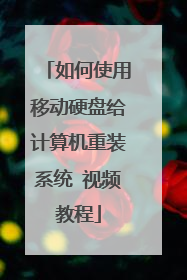
怎么用电脑给硬盘装系统教程
您好,方法 准备好要安装的系统镜像文件,这个可以去网上下载或者自己平时备份的系统。网上下载下来的是压缩包的要解压,解压出来后后缀名为gho的才可以。双击,打开软件。点击“还原分区”选项,使得前面的小圆圈打上点。如下图,选中c盘。在“Ghost映像文件路径”选项下点击“打开”按钮。打开路径,选中要安装的系统。选中后点击右下角“打开”按钮。 最后点击“确定”按钮就开始自动安装系统了,根据电脑配置一般十分钟左右即可完成安装。

